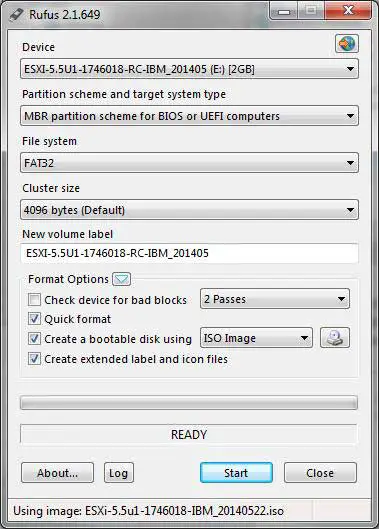Nếu tự coi mình là một chuyên gia máy tính, rất có thể bạn đã gặp phải tình huống cần khởi động từ một nguồn không phải ổ cứng.Điều này có thể cần thiết để khôi phục hệ thống hoặc cài đặt hệ điều hành mới.
Theo truyền thống, mọi người dựa vào đĩa quang hoặc DVD để hỗ trợ quá trình khởi động.Sử dụng tệp ISO và phần mềm ghi đĩa CD/DVD, họ có thể tạo đĩa khởi động chứa tất cả các tệp cần thiết được trích xuất từ tệp ISO.Cần lưu ý rằng việc ghi tệp ISO vào đĩa vật lý không phải là tùy chọn duy nhất để sử dụng nó.Nhiều chương trình của bên thứ ba, chẳng hạn như WinRAR, cho phép bạn giải nén tệp trực tiếp vào ổ cứng.
Tuy nhiên, có thể xảy ra trường hợp máy tính mà bạn cần khởi động thiếu ổ đĩa CD/DVD hoặc bạn không có phần mềm hoặc đĩa trắng để ghi ISO vào.
Trong trường hợp này, hầu hết các máy tính mới hơn cũng như nhiều máy tính cũ hơn đều cung cấp khả năng khởi động linh hoạt từ thiết bị USB chẳng hạn như ổ đĩa flash.Điều này cho phép bạn chỉ cần sao chép tệp ISO vào ổ đĩa flash và cắm nó vào máy tính để bắt đầu quá trình khởi động.
Tuy nhiên, có một lưu ý: trước khi sử dụng phương pháp này, ổ flash USB phải được khởi động.
Ổ đĩa flash là gì?
Ổ đĩa flash có thể khởi động, còn được gọi là ổ USB có thể khởi động, là thiết bị lưu trữ di động (thường là ổ flash USB hoặc ổ đĩa flash) có chứa hệ điều hành hoặc phần mềm có thể khởi động.Nó cho phép bạn khởi động hoặc "khởi động" máy tính của mình từ ổ đĩa flash thay vì ổ cứng bên trong của máy tính.
Tạo ổ đĩa flash có khả năng khởi động liên quan đến việc sao chép các tệp và thành phần cần thiết của hệ điều hành hoặc phần mềm có khả năng khởi động vào ổ USB.Quá trình này thường được sử dụng để cài đặt hoặc sửa chữa hệ điều hành, chạy các công cụ chẩn đoán hoặc thực hiện các tác vụ khôi phục hệ thống.Ổ đĩa flash có khả năng khởi động đặc biệt hữu ích khi xử lý các máy tính có thể không có hệ điều hành đang chạy hoặc khi bạn cần làm việc trên nhiều máy tính mà không cần cài đặt bất kỳ thứ gì trên ổ cứng bên trong của chúng.
Để sử dụng ổ đĩa flash có khả năng khởi động, bạn thường cắm nó vào cổng USB trên máy tính, sau đó khởi động lại hoặc bật máy tính.Hầu hết các máy tính được lập trình để kiểm tra các thiết bị có thể khởi động theo một thứ tự cụ thể, chẳng hạn như cổng USB trước, sau đó là ổ đĩa quang và sau đó là ổ cứng gắn trong.Nếu ổ đĩa flash có khả năng khởi động được phát hiện, máy tính sẽ tải hệ điều hành hoặc phần mềm từ ổ đĩa flash, cho phép bạn thực hiện tác vụ mong muốn.
Điều quan trọng cần lưu ý là việc tạo ổ đĩa flash có khả năng khởi động yêu cầu kiến thức và công cụ cụ thể, tùy thuộc vào hệ điều hành hoặc phần mềm bạn muốn tạo khả năng khởi động.Nhiều công cụ phần mềm khác nhau, chẳng hạn như Rufus, UNetbootin hoặc các công cụ tích hợp được cung cấp bởi các hệ điều hành như Windows và macOS, có thể hỗ trợ tạo ổ đĩa flash có khả năng khởi động.
Làm cách nào để tạo ổ flash USB có thể khởi động bằng Rufus?
Rufus là một tiện ích miễn phí, làm cho ổ flash USB có khả năng khởi động, cho phép bạn khởi động máy tính của mình từ ổ flash như thể đó là một đĩa CD hoặc DVD có thể khởi động.
Rufus hoạt động với Windows, Linux và các hệ điều hành khác có thể khởi động từ tệp ISO.Tất cả những gì bạn cần làm là cắm ổ USB vào máy tính và có tệp ISO trên máy tính mà bạn có thể truy cập.Chạy tệp thực thi Rufus và bạn sẽ có thể tùy chỉnh cài đặt dựa trên loại máy tính mà bạn đang cố khởi động.
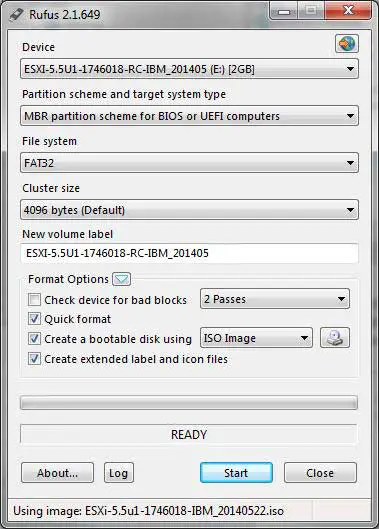
Phần đầu tiên là Thiết bị, phần này sẽ tự động tìm ổ USB của bạn.Nếu bạn có nhiều hơn một, bạn có thể chọn nó từ danh sách thả xuống.Sơ đồ phân vùng sẽ khác nhau tùy thuộc vào việc bạn khởi động từ máy tính nào, nhưng đối với nhiều ứng dụng, tùy chọn đầu tiên sẽ hoạt động.
Bạn cũng có thể thay đổi hệ thống tệp trong đó ổ USB được định dạng và kích thước cụm.Nó tạo nhãn âm lượng dựa trên tên của tệp ISO, nhưng bạn có thể thay đổi nó nếu muốn.Đảm bảo rằng hộp "Tạo đĩa khởi động bằng cách sử dụng" được chọn, sau đó nhấp vào biểu tượng CD để duyệt đến tệp ISO của bạn.
Khi bạn đã hoàn tất, hãy nhấp vào nút "Bắt đầu" và xem thanh trạng thái cho đến khi hoàn tất.Nó có thể nói xong hoặc không, và chúng tôi đã thấy cả hai.
Bây giờ bạn có thể mang ổ flash USB có thể khởi động mới được tạo của mình vào máy tính bạn đang sử dụng và dùng thử.Hãy nhớ rằng bạn có thể phải vào BIOS của máy tính để thay đổi trình tự khởi động hoặc cho phép khởi động qua USB.Bạn có thể tải xuống từ họ網站Tải xuống Rufus và tự mình thử.